မာတိကာ

အသံဖြင့်အလုပ်လုပ်ဖူးသူတိုင်းသည် ၎င်းတို့၏အသံသွင်းမှုများတွင် နောက်ခံဆူညံသံကိုရှာတွေ့ရန် မည်မျှစိတ်အနှောက်အယှက်ဖြစ်သည်ကိုသိသည်- သင့်အသံဖိုင်တွင် ဆူညံသံ သို့မဟုတ် လေတိုက်သံများကြားရခြင်းကြောင့် သင်ပြန်မရနိုင်ပါက သင့်အား ခေါင်းကိုက်စေနိုင်သည်။ မှတ်တမ်း။ အသံမှ ဆူညံသံများကို ဖယ်ရှားနည်းကို သင်ယူခြင်းသည် အရေးကြီးသော်လည်း သင့်ဖိုင်များကို သိမ်းဆည်းလိုပါက ၎င်းကို မှန်ကန်စွာ လုပ်ဆောင်ရန် လိုအပ်ပါသည်။
သတင်းကောင်းမှာ နောက်ခံဆူညံသံများကို သတ္တိရှိရှိ ဖယ်ရှားပစ်နိုင်သည် ။ Audacity ဆူညံသံလျှော့ချရေးကိရိယာများဖြင့် နောက်ခံဆူညံသံများကို ဖယ်ရှားရာတွင် အထောက်အကူဖြစ်စေရန် ဤလမ်းညွှန်ချက်ကို ကျွန်ုပ်တို့ ဖန်တီးထားပါသည်၊ သို့သော် ကျူတိုရီရယ်သို့ မတက်မီ တုန်လှုပ်သွားခြင်းအကြောင်း ဆွေးနွေးကြပါစို့။ ဆောင်းပါး၏အဆုံးတွင်၊ ဆူညံသံများကို မှတ်တမ်းတင်ခြင်းမှ ရှောင်ကြဉ်ရန် အကြံပြုချက်အချို့ကို သင့်အား ပေးပါမည်။
အထဲ ဝင်ကြည့်ရအောင်။
ဆူညံသံဆိုတာ ဘာလဲ?
A hiss သည် သင့်အသံသွင်းမှု၏ နောက်ခံတွင် ပေါ်လာနိုင်သည့် မလိုလားအပ်သော နောက်ခံဆူညံသံများဖြစ်သည်။ အများအားဖြင့်၊ ၎င်းတို့သည် မြင့်မားသော အသံများအဖြစ် ကြားနိုင်သော ကြိမ်နှုန်းမြင့်များဖြစ်သည်။
ကွန်ပြူတာ၊ အသံကြားခံများ၊ အသံသွင်းကိရိယာများ၊ မိုက်ခရိုဖုန်း ပရီမပ်များနှင့် လေ၊ ပန်ကာများကဲ့သို့သော အခြားပြင်ပအရင်းအမြစ်များကဲ့သို့သော ပြင်ပအရင်းအမြစ်များဖြစ်သည့် လျှပ်စစ်ပစ္စည်းများကြောင့် ပေါက်ကွဲစေနိုင်သည်။ ရေဒီယိုကြိမ်နှုန်းများ။
Hiss ကို အီလက်ထရွန်နစ်ပစ္စည်းကိရိယာများ၏ အလိုအလျောက် ဆူညံသံဟု တစ်ခါတစ်ရံ ရည်ညွှန်းသည်။ စက်ပစ္စည်းအားလုံးသည် ဆူညံသံကို ထုတ်ပေးနိုင်သော်လည်း ဆူညံသံပမာဏသည် ၎င်း၏ အစိတ်အပိုင်းများ၏ အရည်အသွေးပေါ်တွင် မူတည်ပါသည်။ ဒါကြောင့်မို့လို့ ဈေးပေါတဲ့ စက်တော်တော်များများက အရည်အသွေးနိမ့်တဲ့ အသံကို နောက်ခံဆူညံသံတွေနဲ့ မှတ်တမ်းတင်ပါတယ်။
သူ့ရဲ့ အသံကို ဖယ်ရှားနည်း။Audacity ရှိ အသံ
Audacity ၏ မူရင်းအကျိုးသက်ရောက်မှုများကို အသုံးပြု၍ လုံးလုံးလျားလျား ဆူညံသံများကို ဖယ်ရှားရန်မှာ မဖြစ်နိုင်လုနီးပါးဟု ပြောခြင်းဖြင့် စတင်ပါရစေ။ သင့်အသံဖိုင်များမှ ဆူညံသံများကို အလုံးစုံဖယ်ရှားရန်၊ AudioDenoise ကဲ့သို့သော ပရော်ဖက်ရှင်နယ် ပြင်ပအဖွဲ့အစည်း ပလပ်အင်များ လိုအပ်မည်ဖြစ်သည်။ Audacity နှင့် လုံးဝသဟဇာတဖြစ်ပြီး AudioDenoise သည် အရှုပ်ထွေးဆုံးဆူညံသံရင်းမြစ်များကိုပင် ရှာဖွေဖယ်ရှားပေးနိုင်သည့် နောက်ဆုံးပေါ် AI audio denoiser ကြောင့် အသံမှမလိုလားအပ်သောအသံအမျိုးမျိုးကို ဖယ်ရှားပေးကာ ကျန်အသံလှိုင်းများကို မထိမခိုက်စေပါ။ ထို့အပြင်၊ AudioDenoise ကိုအသုံးပြုခြင်းသည်ပိုမိုလွယ်ကူသည်မဟုတ်။ သင်၏ အော်ဒီယိုတေးသွားများပေါ်တွင် အကျိုးသက်ရောက်မှုကို ဆွဲချပြီး တင်းတင်းမာမာအသံထွက်သည်အထိ လိုအပ်သော ချိန်ညှိမှုများ ပြုလုပ်ပါ။
သို့သော် Audacity ၏ ကိရိယာသည် အဘယ်အရာအောင်မြင်နိုင်သည်ကို သင်မြင်လိုပါက၊ ဆူညံသံလျှော့ချရေးကိရိယာများကို သင်အသုံးပြုနိုင်သည်။ ကျွန်ုပ်တို့၏အသံကို ပိုမိုသန့်ရှင်းစေပြီး ပိုမိုကျွမ်းကျင်စေရန် နောက်ခံဆူညံသံ။ လူ့အသံသည် ကြားနိုင်သော ရောင်စဉ်တန်း၏ အောက်ခြေမှ အလယ်ဘက်ခြမ်းတွင် ရှိနေတတ်သောကြောင့် စကားပြောအသံသွင်းရာတွင် ဆူညံသံများကို လျော့ပါးသက်သာစေရန် လွယ်ကူသည်။ သို့သော် အခြားသော မြင့်မားသောအသံများဖြင့် အသံသွင်းခြင်းအတွက်၊ ၎င်းသည် ပိုမိုရှုပ်ထွေးနိုင်သည်။
ဤလမ်းညွှန်တွင်၊ built-in ကိုအသုံးပြု၍ သင်၏အသံသွင်းမှုများမှ နောက်ခံဆူညံသံများကိုသာ လျော့ပါးသက်သာစေမည့် ဆူညံသံလျှော့ချရေးနည်းလမ်းအချို့ကို သင်တွေ့ရပါမည်။ Audacity မှအကျိုးသက်ရောက်မှုများ။ တစ်ခုစီသည် ပေါ့တ်ကာစ်အသံ၊ တေးဂီတ၊ ဗီဒီယိုအော်ဒီယိုစသည်ဖြင့် မတူညီသောအခြေအနေများအတွက် လုပ်ဆောင်ပါမည်။ သင့်အသံပေါ်မူတည်၍ သင့်အသံအတွက် အကောင်းဆုံးဖြေရှင်းချက်ကို ရှာဖွေရန် သင့်အပေါ်တွင်ရှိမည်ဖြစ်သည်။စီမံကိန်း။
အဆင့် 1။ Audacity ကို ဒေါင်းလုဒ်လုပ်ပြီး ထည့်သွင်းပါ
Audacity သည် Audacity ၏ ဝဘ်ဆိုက်မှ အခမဲ့ဒေါင်းလုဒ်လုပ်နိုင်သည့် open-source software တစ်ခုဖြစ်သည်။ ၎င်းကို Mac၊ Windows၊ Linux၊ Legacy Windows နှင့် Legacy Mac ကဲ့သို့သော အသုံးအများဆုံး လည်ပတ်မှုစနစ်များအတွက် ရနိုင်ပါသည်။ Audacity သည် လည်ပတ်မှုစနစ်တစ်ခုစီတွင် တူညီသောအသုံးပြုသူမျက်နှာပြင်ကို ပံ့ပိုးပေးပါသည်။
၁။ ဒေါင်းလုဒ်စာမျက်နှာသို့သွားကာ ဒေါင်းလုဒ်စတင်ရန် သင်၏လည်ပတ်မှုစနစ်အား နှိပ်ပါ။
၂။ တပ်ဆင်သူကို ရှာဖွေပြီး လုပ်ဆောင်ပါ။
၃။ Audacity ကိုဖွင့်ပါ။
အဆင့် 2။ သင့်အသံဖိုင်ကို တင်သွင်းပါ

အသံဖိုင်ကို ထည့်သွင်းခြင်းဖြင့် Audacity ရှိ နောက်ခံဆူညံသံများကို စတင်ဖယ်ရှားလိုက်ပါ။ Audacity သည် ပရောဂျက်တွင် သင်သိမ်းဆည်းထားသည့် အပြောင်းအလဲမှန်သမျှ အသံဖိုင်တွင် အမြဲတမ်းရှိနေမည်ကို ဆိုလိုသည်မှာ Audacity သည် ပျက်စီးစေသော တည်းဖြတ်သူဖြစ်ကြောင်း သင်သတိထားရန်လိုအပ်သည်။ Audacity ဖြင့်အသုံးပြုရန် မူရင်းအသံကို မိတ္တူပြုလုပ်ပါ။ ထိုနည်းအားဖြင့်၊ ဆူညံသံလျှော့ချရေးလုပ်ငန်းစဉ်အတွင်း မှားယွင်းသိမ်းဆည်းမိပါက မူရင်းကို လုံခြုံစွာ သိမ်းဆည်းထားပါ။
၁။ ပင်မမီနူးရှိ ဖိုင်ကို နှိပ်ပါ၊ ထို့နောက် Import > အသံ။
၂။ အသံဖိုင်ကို ရှာပါ (ကြိုတင်ကူးယူရန် သတိရပါ။)
၃။ အသံဖိုင်ကို ရွေးပြီး open ကိုနှိပ်ပါ။
၄။ လှိုင်းပုံစံသည် Timeline တွင် ပေါ်လာပါမည်။
အဆင့် 3။ အသံဖိုင်တစ်ခုမှ ဆူညံသံများကို ဖယ်ရှားပါ
ဤကဏ္ဍတွင် ဆူညံသံလျှော့ချရေးနည်းပညာလေးခုကို တင်ဆက်ထားပါသည်။ ဆူညံသံတစ်ခုစီသည် မတူညီကြောင်း သတိပြုပါ၊ ထို့ကြောင့် သင့်ပရောဂျက်များမှ နောက်ခံဆူညံသံများကို ဖယ်ရှားရန် အကောင်းဆုံးလုပ်ဆောင်နိုင်သည်ကို သိရှိရန် နည်းလမ်းအားလုံးကို စမ်းကြည့်ပါ။
နည်းလမ်း ၁။ ဖယ်ရှားပါ။နှုတ်ဆိတ်ခြင်းဖြင့် ဟစ်အော်ခြင်း

သင်ကံကောင်းပါက၊ သင့်အသံတွင် ဟစ်အော်သံများသည် လမ်းကြောင်း၏ တိတ်ဆိတ်သောအပိုင်းတွင် ရှိနေမည်ဖြစ်သည်။ ဤသို့ဆိုလျှင်၊ Audacity ရှိ နောက်ခံဆူညံသံများကို ဖယ်ရှားရန် အသံတိတ်တူးလ်ကို အသုံးပြုပါ။
၁။ အသံဖိုင်ကိုဖွင့်ပြီး လှိုင်းပုံသဏ္ဍာန်တွင် ဆူညံသံကိုရှာပါ။
၂။ ရွေးချယ်ရေးတူးလ်ကိုသုံး၍ လှိုင်းပုံစံတွင် တုန်လှုပ်နေသည့်နေရာကို မီးမောင်းထိုးပြပါ။
၃။ မီနူးဘားသို့ သွားပါ Generate > အသံတိတ်။
၄။ ဆူညံသံများကို ဖယ်ရှားရန် OK ကို နှိပ်ပါ။
သို့သော် ပုံမှန်အားဖြင့်၊ ဆူညံသံသည် အသံဖမ်းခြင်းတစ်ခုလုံးတွင် ရှိနေသောကြောင့် ဤဆူညံသံဖယ်ရှားခြင်းဖြေရှင်းချက်သည် သင့်လိုအပ်ချက်များနှင့် မကိုက်ညီနိုင်ပါ။
နည်းလမ်း 2။ ဆူညံသံကို ဖယ်ရှားပါ Audacity Noise Reduction
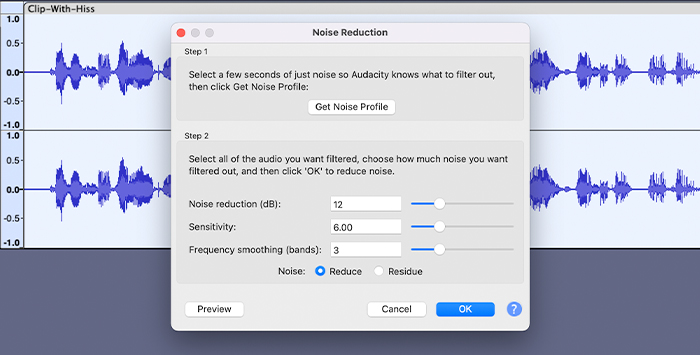
Audacity Noise Reduction effect သည် အခြေအနေများစွာတွင် အထောက်အကူဖြစ်နိုင်ပါသည်။ နာမည် အကြံပြုထားသည့်အတိုင်း၊ ၎င်းသည် သင့်အသံမှ နောက်ခံဆူညံသံများကို လျှော့ချပေးမည်ဖြစ်သော်လည်း ၎င်းသည် မလိုလားအပ်သော မြို့နောက်ခံဆူညံသံများ၊ အသံများ၊ အသွားအလာများ၊ အော်ဟစ်သံများ၊ အိမ်သုံးပစ္စည်းများမှ ဟစ်အော်သံများ၊ ပဲ့တင်သံကို ဖယ်ရှားခြင်းနှင့် အခြားအရာများအတွက် လုပ်ဆောင်နိုင်ပါသည်။
သင့်အသံဖမ်းယူမှုမှ ဆူညံသံများကို ဖယ်ရှားရန် ဆူညံသံလျှော့ချရေးကို အသုံးပြုပါ၊ သင်သည် အသံဖိုင်မှ ဆူညံသံပရိုဖိုင်ကို ဦးစွာရယူရပါမည်။
၁။ လှိုင်းပုံသဏ္ဍာန်တွင် တုန်လှုပ်ချောက်ချားနေစေရန် အသံဖိုင်များကို နားထောင်ပါ။
၂။ ဆူညံသံဖြင့် အပိုင်းကို မီးမောင်းထိုးပြရန်နှင့် ဆူညံသံနမူနာရယူရန် ရွေးချယ်ရေးတူးလ်ကို အသုံးပြုပါ။ လှိုင်းပုံသဏ္ဍာန်ကို ပိုမိုကောင်းမွန်စွာကြည့်ရှုရန်နှင့် သင့်လမ်းကြောင်းရှိ ဆူညံသံများကိုသာ ပစ်မှတ်ထားရန် Zoom အဝင်နှင့်အထွက်တူးလ်ကို အသုံးပြုနိုင်သည်။
(သင်သည် သီချင်းတစ်ပုဒ်လုံးကို ရွေးချယ်နိုင်ပြီး ဆူညံသံပရိုဖိုင်ခလုတ်ကို နှိပ်ပြီး တစ်ခုလုံး၏ ဆူညံသံပရိုဖိုင်ကို ပိုင်းခြားစိတ်ဖြာနိုင်သည်ပုဒ်)။
၃။ Effect ကို သွားပါ > ဆူညံသံလျှော့ချပြီး အဆင့် 1 ဆူညံသံပရိုဖိုင်ရယူရန် နှိပ်ပါ။
၄။ “Get Noise Profile” လမ်းကြောင်းကို နောက်တစ်ကြိမ် ထပ်လုပ်ပါ- Effect > ဆူညံသံလျှော့ချရေး၊ သို့သော် ယခုတစ်ကြိမ် အဆင့် 2 ကို အာရုံစိုက်ပါ။
5။ လျှော့ချရမည့် အသံအတိုးအကျယ်ကို သတ်မှတ်ရန် ဆူညံသံလျှော့ချရေးဆလိုက်ကို အသုံးပြုပါ။ ဆူညံသံများကို လျှော့ချရန် အာရုံခံနိုင်စွမ်း ဆလိုက်ကို အသုံးပြုပါ။ ကြိမ်နှုန်းချောမွေ့သောလှိုင်းအတွက် မူရင်းဆက်တင်များကို သင်ချန်ထားနိုင်သည်။ သို့သော် ၎င်းတို့ကို သင်ပြောင်းပါက၊ တေးဂီတအတွက် အောက်ခြေဆက်တင်များနှင့် စကားပြောစကားလုံးများအတွက် ပိုမိုမြင့်မားသောဆက်တင်များကို အသုံးပြုရန် အကြံပြုထားသည်။
၆။ ဆက်တင်များကို ချိန်ညှိနေစဉ်တွင် အသံကို အမြဲကြိုတင်ကြည့်ရှုပါ။
သင်သည် ဆူညံသံလျှော့နည်းလာလေလေ၊ ဆူညံသံလျှော့ချခြင်းအကျိုးသက်ရောက်မှုက သင့်အသံကို ပိုကွဲလွဲစေသည်၊ ထို့ကြောင့် ဆူညံသံနှင့် အရည်အသွေးတို့ကြား ဟန်ချက်ညီမှုကို သေချာစွာရှာဖွေပါ။
Audacity ၏ ဆူညံသံကို လျှော့ချသည့်အကျိုးသက်ရောက်မှုသည် သင့်အသံလမ်းကြောင်းမှ ဆူညံသံများကို ဖယ်ရှားရာတွင် မအောင်မြင်ပါက နောက်ရွေးချယ်ခွင့်ကို စမ်းကြည့်ပါ။
နည်းလမ်း 3။ Low-Pass Filter ဖြင့် ဆူညံသံများကို ဖယ်ရှားပါ
အနိမ့်ပိုင်း စစ်ထုတ်မှုတစ်ခုက ကူညီပေးပါမည်။ သင်သည် သတ်မှတ်ထားသော ကြိမ်နှုန်းအဆင့်တစ်ခုအထက်ရှိ အသံများကို ဖိနှိပ်ခြင်းဖြင့် အသံဖိုင်တွင် မြင့်မားသောအသံများကို ဖယ်ရှားပေးပါသည်။
ဆူညံသံလျှော့ချသည့် စစ်ထုတ်မှုကို မထည့်မီ၊ သင်သည် ကြိမ်နှုန်းကို သိရပါမည်။
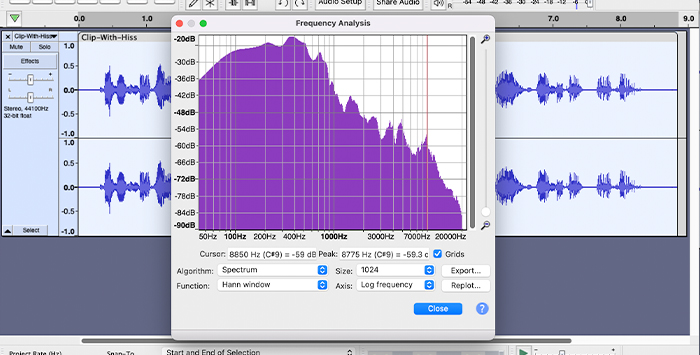
၁။ အသံဖိုင်ကို ရွေးပါ။
၂။ ခွဲခြမ်းစိတ်ဖြာရန် > Plot Spectrum။
၃။ ကြိမ်နှုန်းခွဲခြမ်းစိတ်ဖြာမှုတွင်၊ သင်သည် ဂရပ်ဖစ်တစ်ခုကို ကြည့်ရှုနိုင်သည်။ ကြိမ်နှုန်းများသည် ဘယ်မှညာမှ အောက်မှ ပိုမြင့်သည်။
၄။ ဟစ်အော်သံများသည် ကြိမ်နှုန်းပိုများသောကြောင့် ဖြစ်တတ်သည်။ဂရပ်ဖစ်၏ ညာဘက်ခြမ်းကို စစ်ဆေးပါ။
၅။ ဂရပ်ဖစ်ရှိ အထွတ်အထိပ်ဆိုသည်မှာ ထိုကြိမ်နှုန်းတွင် မြင့်မားသော pitch ရှိသည်ဟုဆိုလိုသည်။
၆။ ထိုကြိမ်နှုန်းကို သင်မှတ်သားပြီး ပြတင်းပေါက်ကို ပိတ်နိုင်သည်။
၇။ သီချင်းကို ရွေးပါ။

၈။ Effects menu သို့သွားပါ > Low-Pass Filter နှင့် သင်လျှော့လိုသော အကြိမ်ရေအောက်တွင် နံပါတ်တစ်ခုကို ရိုက်ထည့်ပါ။
၉။ ရလဒ်ကို သင်နှစ်သက်သောအခါတွင် အစမ်းကြည့်ရှုပြီး OK ကိုနှိပ်ပါ။
နည်းလမ်း 4။ Notch filter ဖြင့် ဆူညံသံများကို ဖယ်ရှားပါ

နောက်ဆုံးနည်းလမ်းမှာ notch filter ကိုသုံးရန်ဖြစ်သည်။ low-pass filter ကဲ့သို့ပင်၊ ၎င်းသည် သင့်အား အသံလမ်းကြောင်းကို အလွန်အကျွံမထိခိုက်စေဘဲ ဆူညံသံများကို လျှော့ချရန် ကူညီပေးပါမည်။
၁။ သီချင်းကို ရွေးပြီး Analyze > သင်လျှော့ချလိုသော ကြိမ်နှုန်းကိုရှာဖွေရန် Spectrum ကို ရေးဆွဲပါ။ တိကျသောကြိမ်နှုန်းကိုရှာဖွေရာတွင် ကူညီရန် ကာဆာကိုသုံးပါ။
၂။ သီချင်းကို ရွေးပြီး Effects > Notch စစ်ထုတ်မှု။
၃။ Spectrum တွင် သင်မှတ်သားထားသော ကြိမ်နှုန်းကို ရိုက်ထည့်ပါ။
၄။ အဆင်သင့်ဖြစ်သောအခါတွင် အစမ်းကြည့်ရှုပြီး OK ကိုနှိပ်ပါ။
ဆူညံသံများကို မှတ်တမ်းတင်ခြင်းမှ ရှောင်ကြဉ်ရန် အကြံပြုချက်များ
Audacity သည် များသောအားဖြင့် နောက်ခံဆူညံသံများကို လျှော့ချရာတွင် ကောင်းမွန်သောအလုပ်ဖြစ်သည်၊ သို့သော် အသံသွင်းနေစဉ်အတွင်း မလိုလားအပ်သောအသံများကို ရှောင်ရှားရန် အကြံပြုချက်အချို့ဖြစ်သည်။
· ဗီဒီယိုကင်မရာမှ အသံကို သီးခြားစီ မှတ်တမ်းတင်ပါ။ ကင်မရာမိုက်ခရိုဖုန်းများသည် များသောအားဖြင့် အရည်အသွေးနိမ့်ကြပြီး လျှော့ချရန်မဖြစ်နိုင်သော ဆူညံသံများကို ကိုယ်တိုင်ထုတ်ပေးနိုင်သည်။
· ဆူညံသံပိုမြင့်ခြင်းကို ကာကွယ်ရန် အရည်အသွေးနိမ့်မိုက်များကို ရှောင်ကြဉ်ပါ။
· စက္ကန့်အနည်းငယ်ရယူပါ။ အသံမသွင်းမီ အခန်းသံ။ ဒီလိုလုပ်မှ ရှောင်လိမ့်မယ်။ထုတ်လုပ်ပြီးနောက်တွင် ဆူညံသံများကို ဖယ်ရှားပါ။
· ဖြစ်နိုင်သည့်အခါတွင် သင့်မိုက်ခရိုဖုန်းများသို့ သန့်ရှင်းသော အကျိုးကျေးဇူးကို ပေါင်းထည့်ရန် Cloudlifter သို့မဟုတ် အလားတူ inline preamps ကို အသုံးပြုပါ။ ဤနည်းအားဖြင့်၊ သင်သည် မိုက်ခရိုဖုန်းများတွင် အမြတ်ထွက်ခြင်းနှင့် ဆူညံသံများကို မှတ်တမ်းတင်ခြင်းမှ တားဆီးနိုင်သည်။
· မှန်ကန်သောကြိုးများနှင့် ချိတ်ဆက်ကိရိယာများကို အသုံးပြု၍ အသံဖမ်းပါ။ သဟဇာတမဖြစ်သော ကေဘယ်ကြိုးများနှင့် အဒက်တာများသည် ဆူညံသံများကို ဖြစ်စေနိုင်သည်။
နောက်ဆုံးအတွေးများ
Audacity noise reduction သည် beginners နှင့် professionals နှစ်ဦးစလုံးအတွက် အကောင်းဆုံးရွေးချယ်မှုတစ်ခုဖြစ်ပြီး ၎င်းတွင် အခြေခံဆူညံသံလျှော့ချရေးနှင့် အသံထွက်လွန်မှုအတွက် လိုအပ်သည့်အရာအားလုံးပါရှိသည်။ ထုတ်လုပ်မှု။ Audacity တွင် နောက်ခံဆူညံသံများကို ဖယ်ရှားခြင်းသည် မလိုအပ်သော ဆူညံသံများကို ဖယ်ရှားခြင်းမှ အသံသွင်းခြင်းတစ်ခုလုံး၏ ကြိမ်နှုန်းများကို တိုးမြှင့်ခြင်းအထိ သင့်အသံဖမ်းယူမှုများ၏ အရည်အသွေးကို သိသာထင်ရှားစွာ မြှင့်တင်ရန် ရိုးရှင်း၊ မြန်ဆန်ပြီး ထိရောက်သော နည်းလမ်းတစ်ခုဖြစ်သည်။ ဒါဆို မင်းဘာကိုစောင့်နေတာလဲ။ ဒီနေ့ပဲ Audacity ကို ဒေါင်းလုဒ်လုပ်ပါ။

